Cómo crear anime e ilustraciones usando Niji Model V5 en Midjourney
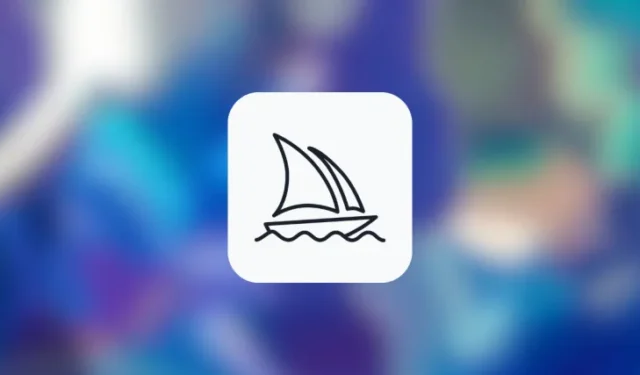
Qué saber
- Niji Model v5 es la última versión del generador de arte centrado en el anime de Midjourney desarrollado en colaboración con Spellbrush.
- Puede activar la última versión de Niji desde la configuración de Midjourney o agregando el
--niji 5parámetro al final de su aviso. - Puede crear arte de estilo anime a partir de un nuevo aviso con Niji 5 o modificar imágenes existentes que generó anteriormente en otras versiones de Midjourney.
- Para afinar la implementación de la estética de Niji 5, Midjourney le permite usar diferentes parámetros de estilo (bonito, expresivo, escénico) al generar imágenes usando el modelo de Niji.
¿Qué es Niji Journey on Midjourney?
Además de sus propios modelos, Midjourney también alberga el modelo Niji como parte de su colaboración con Spellbrush. Mientras que las versiones de Midjourney están entrenadas para crear imágenes con un toque fotorrealista, el modelo de Niji se ha desarrollado para generar anime e ilustraciones específicamente.
Para ello, Midjourney ha implementado una amplia biblioteca de datos que involucra anime, estilos de anime y estética de anime. Los modelos de Niji también pueden crear imágenes dinámicas en las que los personajes parecen estar en acción con una composición mejorada centrada en los personajes.
Si bien puede usar el modo Niji para todo tipo de indicaciones que de otro modo usaría en otras versiones de Midjourney, puede notar que Niji será más adecuado para conceptualizar sujetos, objetos y escenas que giran en torno al anime o manga. Si ingresa indicaciones que no son específicas de la estética del anime, las imágenes generadas tendrán un aspecto artístico o abstracto.
Cómo activar Niji Model V5 en Midjourney
Para comenzar a usar el modelo Niji para crear anime e ilustraciones, primero debe asegurarse de que su cuenta Midjourney esté ejecutando la última versión de Niji. Para hacer eso, abra cualquiera de los servidores de Midjourney en Discord, o acceda a Midjourney Bot desde su servidor Discord o Discord DM. Haga clic en el cuadro de texto en la parte inferior independientemente de cómo acceda a él.
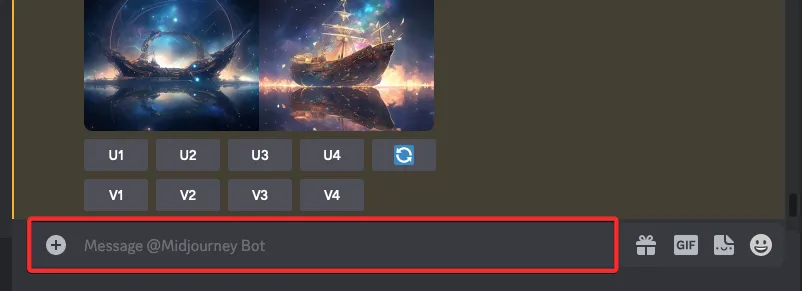
Aquí, escriba /settings, haga clic en la opción / configuración y luego presione la tecla Intro en su teclado.
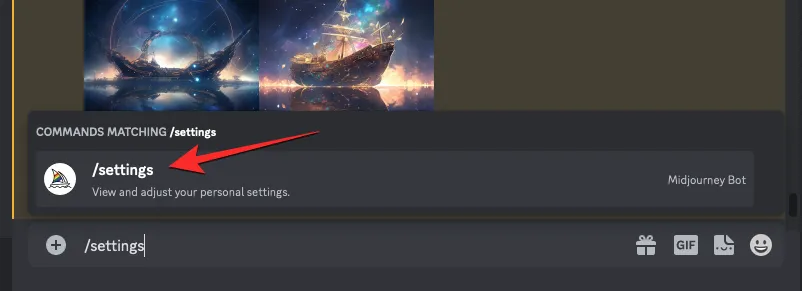
En la respuesta de Midjourney que aparece, haga clic en el cuadro desplegable en la parte superior para acceder a más opciones.
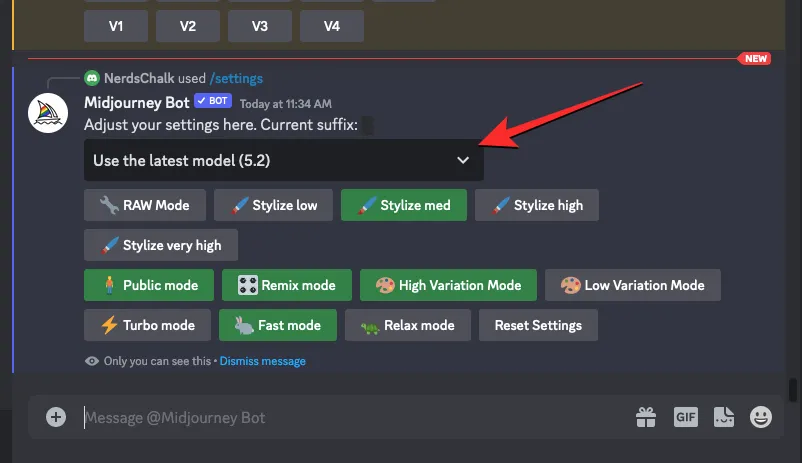
Cuando el menú se expanda, haga clic en Niji Model V5 , que es la última versión de Niji en el momento de escribir este artículo. Puede seleccionar una nueva versión de este menú cuando esté disponible.
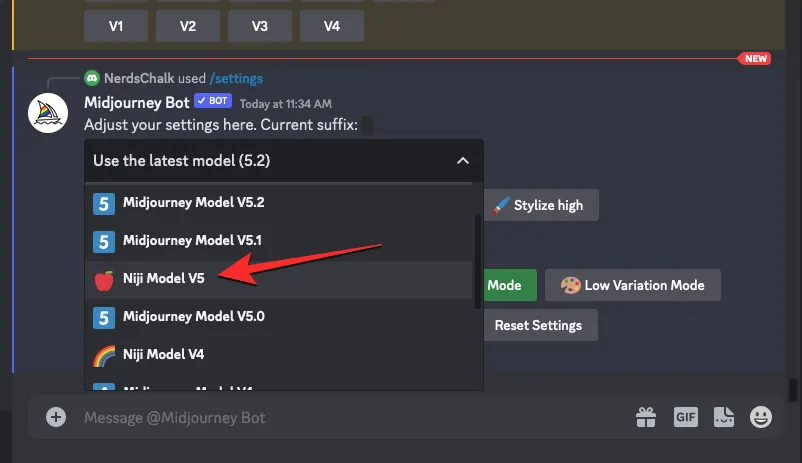
Esto aplicará el modelo Niji versión 5 a su cuenta Midjourney y puede usar este modelo para generar anime e ilustraciones.
Cómo usar Niji Model V5 para crear anime e ilustraciones
Con la versión 5 de Niji activada en tu cuenta de Midjourney, puedes comenzar a usarlo para generar imágenes con estilos y estética anime. El proceso de usar el modelo Niji para la creación de imágenes es similar a cómo usaría cualquier otra versión de Midjourney para generar arte e imágenes.
Para comenzar, abra cualquiera de los servidores de Midjourney en Discord o acceda a Midjourney Bot desde su servidor Discord o Discord DM. Haga clic en el cuadro de texto en la parte inferior independientemente de cómo acceda a él.
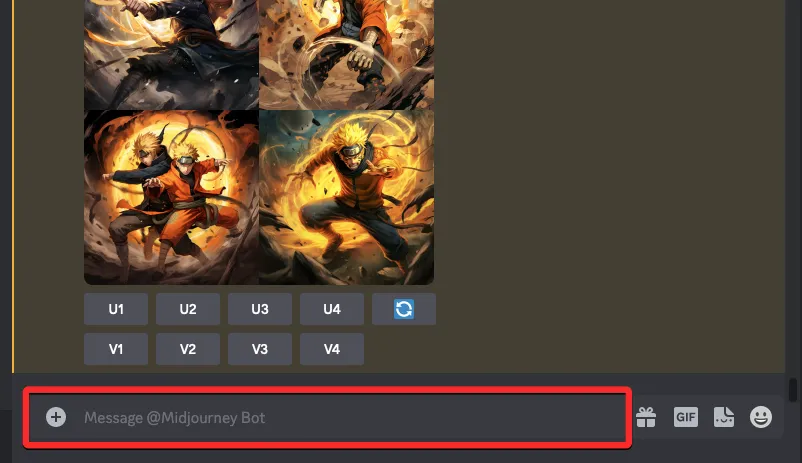
Aquí, escriba /imaginey seleccione la opción /imaginar del menú.
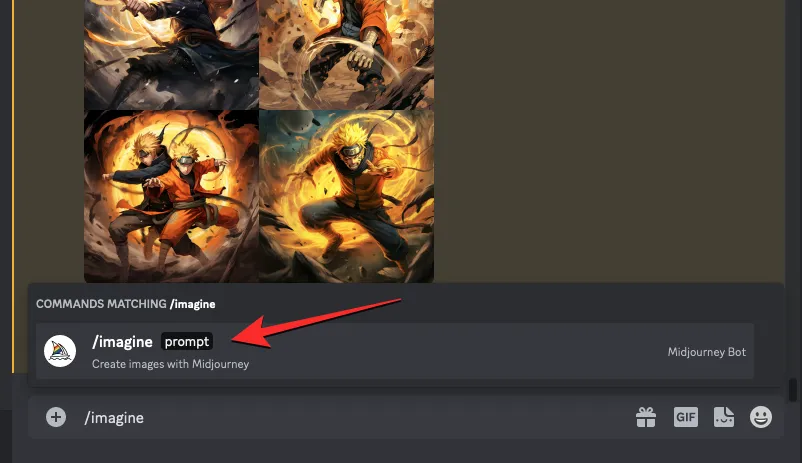
Ahora, ingrese la descripción que desea para la imagen dentro del cuadro de «solicitud». Puede agregar cualquiera de los parámetros que puede usar en otras versiones de Midjourney escribiéndolo al final de su aviso.
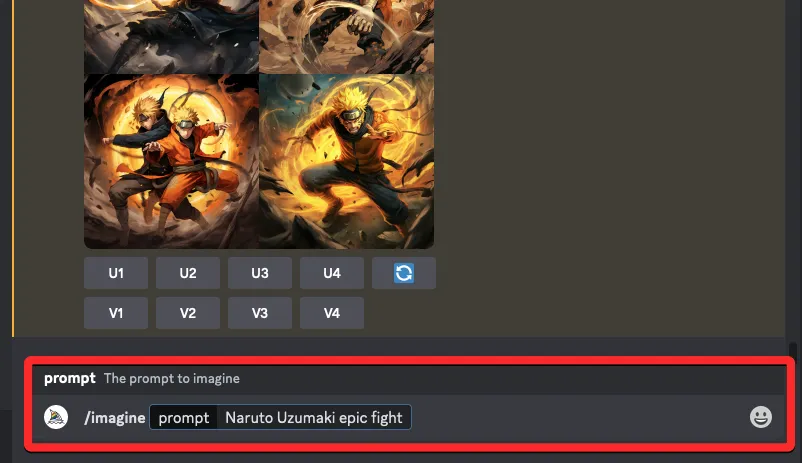
Si aún no ha habilitado el modelo Niji a través de la configuración de Midjourney, puede escribir --niji 5al final de su aviso para habilitar la versión 5 del modelo Niji para su próxima generación.
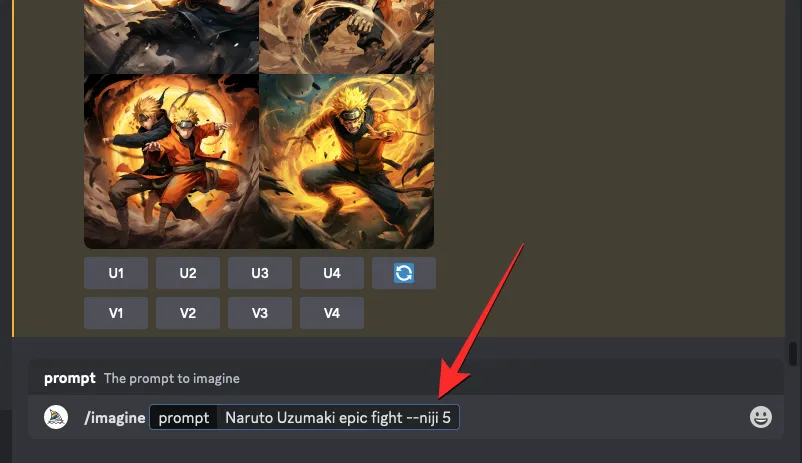
Una vez que su mensaje esté listo, presione la tecla Intro en su teclado para enviar su solicitud.
Cuando lo haga, Midjourney Bot comenzará a procesar su solicitud y generará imágenes basadas en ella. Una vez que haya terminado de procesarse, debería ver un conjunto de 4 imágenes según su descripción y el modelo de Niji seleccionado.
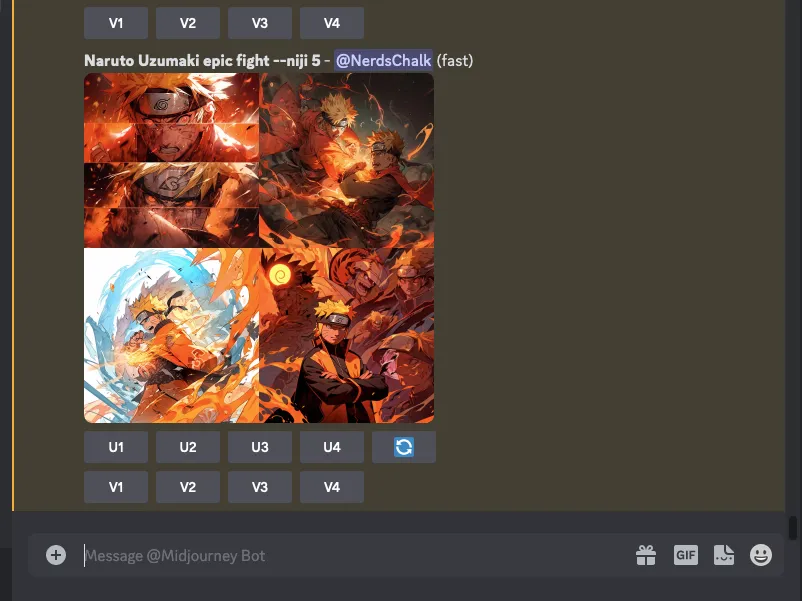
Desde aquí, puede mejorar o variar cualquiera de las imágenes generadas haciendo clic en las opciones correspondientes debajo de la cuadrícula de imágenes.
Cómo usar el parámetro Estilo con Niji 5
Midjourney puede ayudarlo a crear anime y arte ilustrativo cuando usa su modelo Niji, pero para obtener control sobre la composición y la estética, puede aprovechar el parámetro Estilo.
Para los que no están familiarizados, el parámetro Estilo es una herramienta que se puede usar en todas las versiones recientes de Midjourney y le permite ajustar la estética de las imágenes que genera en la herramienta de IA. El parámetro le permite definir la influencia de la estética predeterminada de Midjourney para que las imágenes resultantes parezcan diferentes de las que generaría sin el parámetro Estilo.
La versión 5 de Niji Model le permite aplicar cuatro tipos diferentes de --styleparámetros al crear imágenes. Éstas incluyen:
-
--style cutepara generar adorables personajes, temas y ambientes. -
--style expressivecrea ilustraciones más sofisticadas que enfatizan las palabras en su indicación. -
--style scenicpuede generar hermosos fondos y personajes cinematográficos en un entorno fantástico. -
--style originalaplica el estilo estético original para Niji Model Version 5; se estableció como predeterminado para las creaciones anteriores al 26 de mayo de 2023.
Para aplicar su parámetro de estilo deseado en la versión 5 de Niji, puede usar cualquiera de las siguientes sintaxis:
/imagine prompt <description> --style cute/imagine prompt <description> --style expressive/imagine prompt <description> --style scenic/imagine prompt <description> --style original
Para comenzar a usar el parámetro de estilo en Midjourney, haga clic en el cuadro de texto en la parte inferior de la pantalla. Aquí, escriba /imaginey seleccione la opción /imaginar del menú.
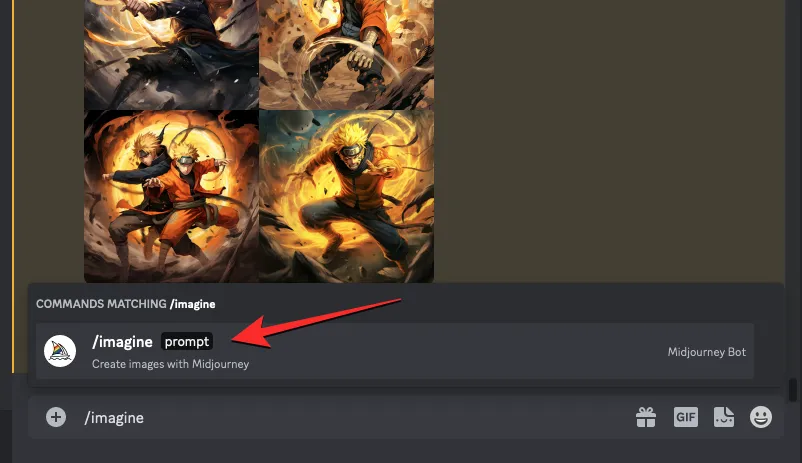
Ahora, ingrese la descripción deseada para la imagen. Mientras escribe este mensaje, asegúrese de agregar el --style (cute, expressive, scenic, or original)parámetro al final de su mensaje antes de presionar la tecla Intro en su teclado.
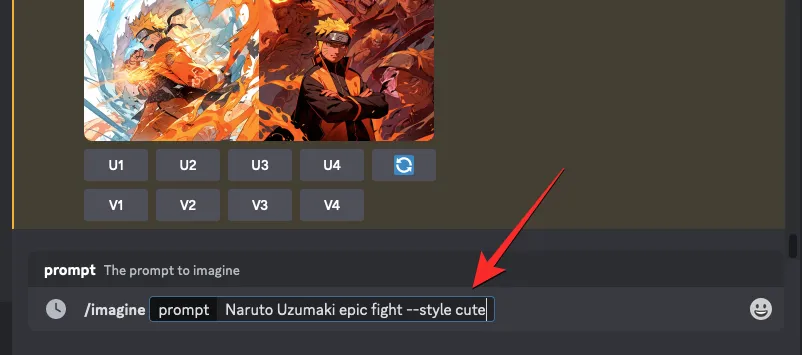
Midjourney ahora procesará su aviso y le generará un conjunto de 4 imágenes basadas en su descripción y parámetro de estilo.
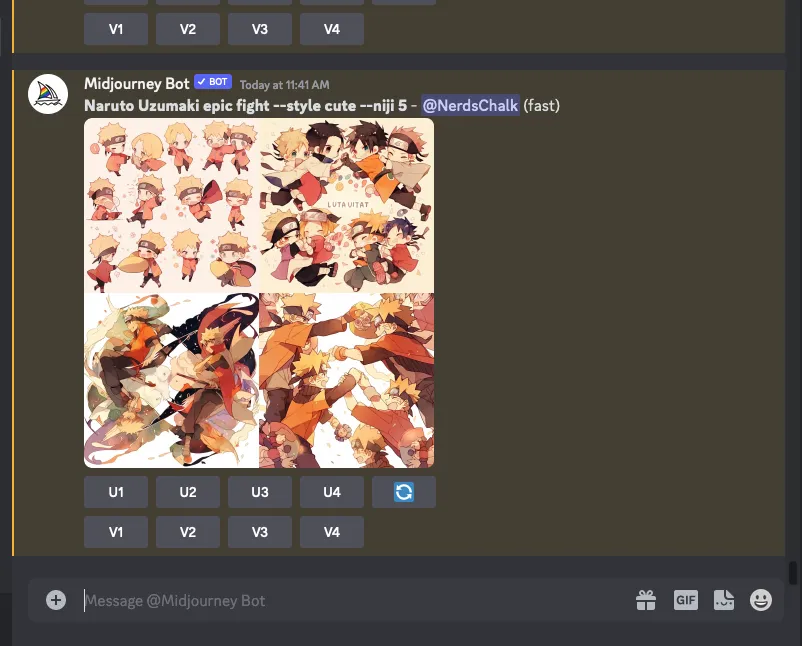
Desde aquí, puede mejorar o variar cualquiera de las imágenes generadas haciendo clic en las opciones correspondientes debajo de la cuadrícula de imágenes.
Cómo modificar imágenes existentes con Niji 5
Puede crear imágenes desde cero usando Niji 5 simplemente ingresando un aviso y agregando el parámetro de estilo que desea usar. Una cosa que quizás no sepa es que Midjourney también puede ayudarlo a modificar imágenes que ya ha generado en otra versión nuevamente, pero esta vez usando el modelo Niji. Para eso, deberá aprovechar el modo Remix de la plataforma, que le permite editar su aviso al hacer variaciones de imágenes existentes en Midjourney.
Antes de que pueda modificar sus imágenes anteriores en Midjourney usando Niji 5, debe activar el modo Remix en su cuenta. Para hacer eso, abra cualquiera de los servidores de Midjourney en Discord, o acceda a Midjourney Bot desde su servidor Discord o Discord DM. Independientemente de cómo acceda, toque el cuadro de texto en la parte inferior.
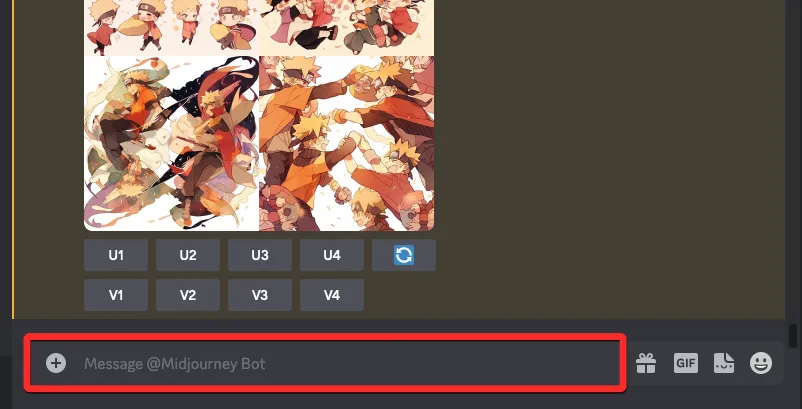
Aquí, escriba /settings, haga clic en la opción / configuración y luego presione la tecla Intro en su teclado.
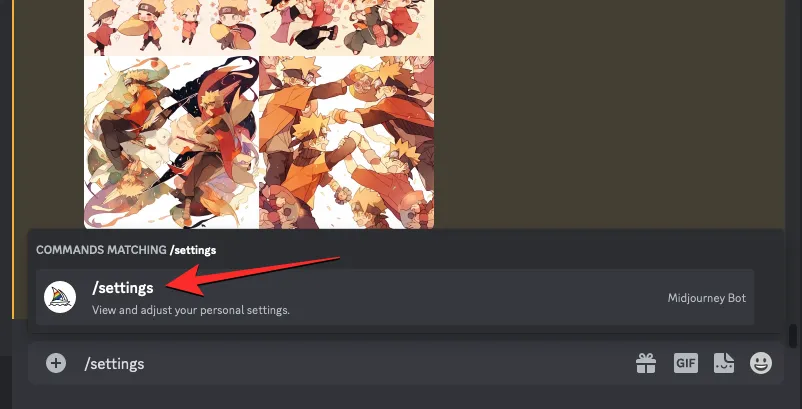
En la respuesta de Midjourney que aparece, haz clic en el modo Remix .
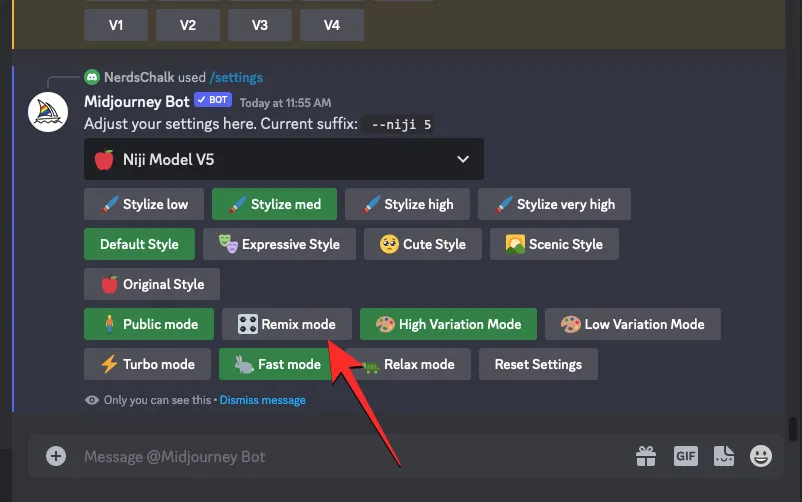
Cuando lo haga, la opción de modo Remix en la que hizo clic se resaltará con un fondo verde.
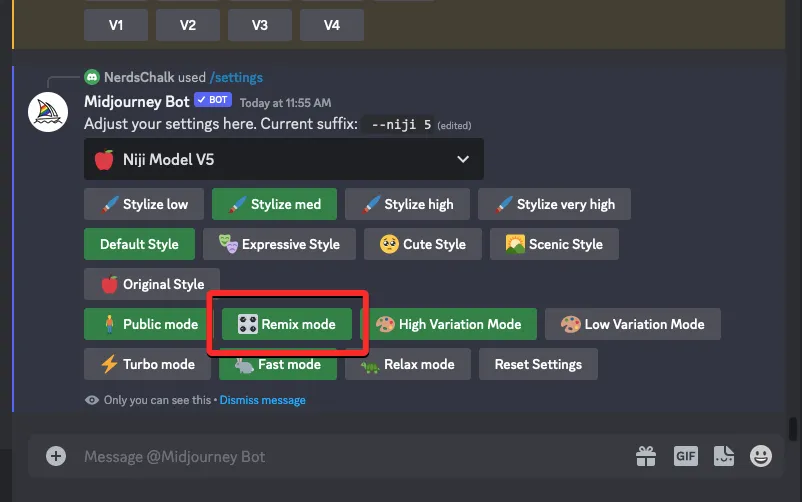
Ahora puede comenzar a crear imágenes con el modo Remix habilitado y cuando cree variaciones de una imagen generada, Midjourney le pedirá que ingrese un nuevo aviso.
Ahora que se ha habilitado el modo Remix, puede proceder a modificar sus imágenes existentes con el modelo Niji de Midjourney. Para hacer eso, deberá ubicar la cuadrícula de la imagen o la imagen mejorada que desea hacer variaciones usando el modo Remix.
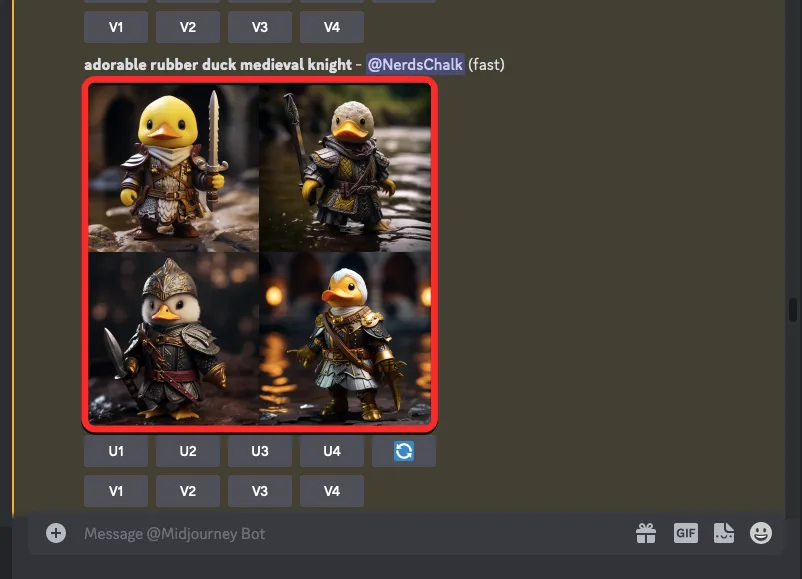
Para modificar una de las imágenes de una cuadrícula de imágenes existente, haga clic en la opción de variación correspondiente ( V1 , V2 , V3 o V4 ) según la imagen que desee utilizar para realizar variaciones.
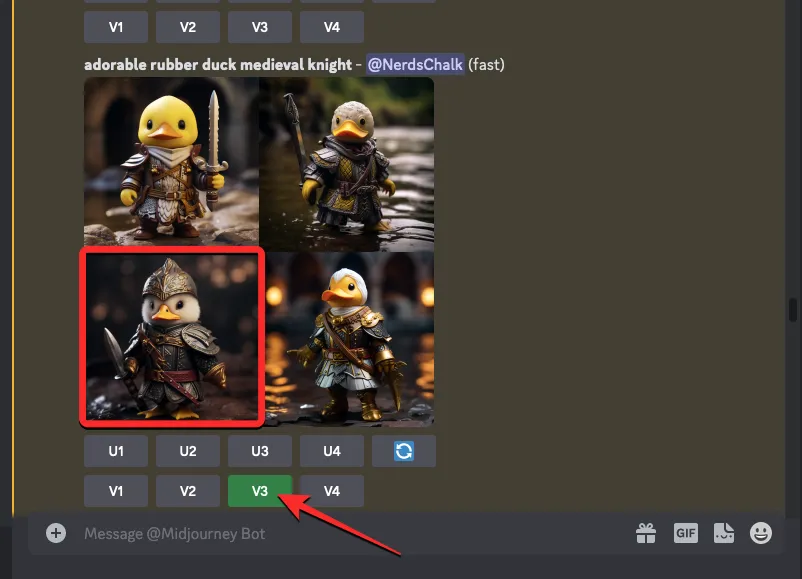
Si desea hacer variaciones de una imagen generada que ya ha sido mejorada, haga clic en Variar (Fuerte) o Variar (Sutil) debajo de la imagen mejorada dependiendo de cuán diferente desee que se vea el nuevo conjunto de imágenes en relación con la imagen original.
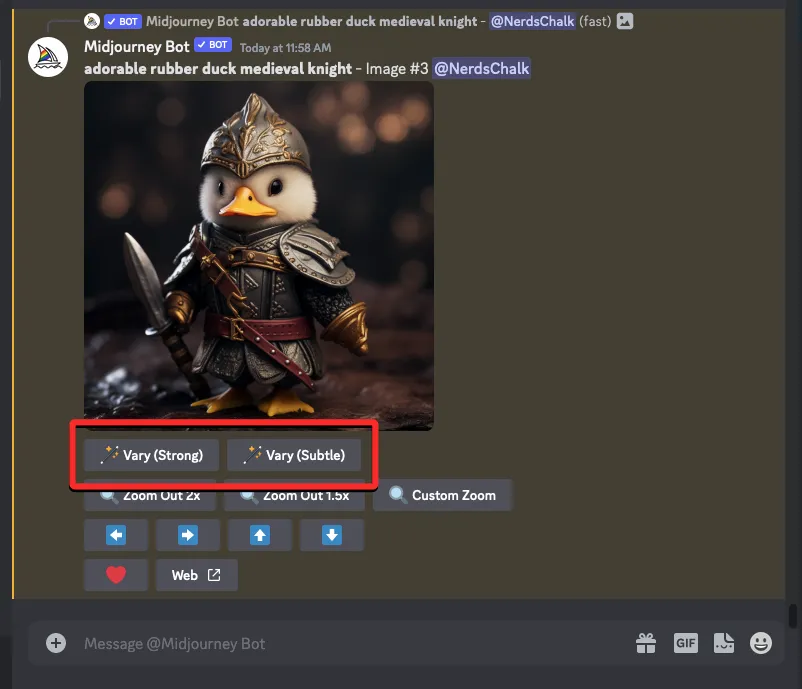
Cuando hace clic en una opción variable, verá el cuadro de solicitud de Remix en la pantalla. Dado que desea recrear la imagen con Niji 5, puede agregar el --niji 5parámetro al final de su solicitud dentro de este cuadro.
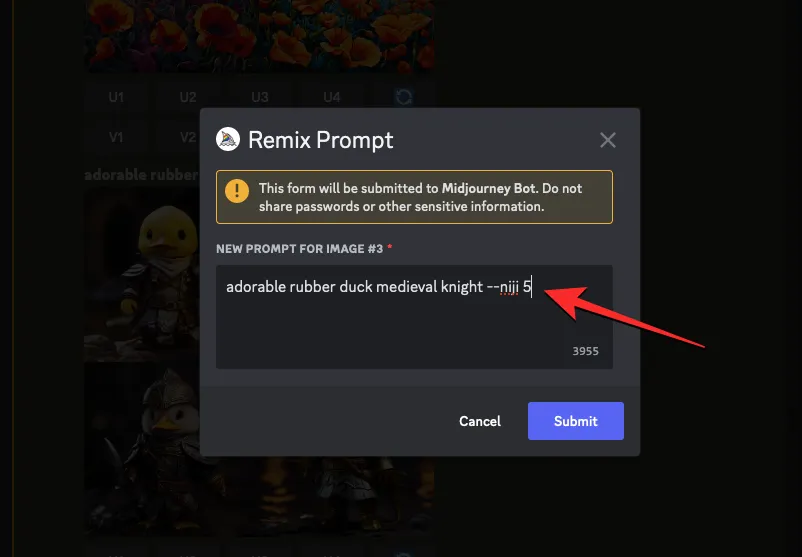
Si desea aplicar estilos Niji a la imagen original, puede hacerlo agregando el --style (cute, expressive, scenic, or original)parámetro al final de su mensaje.
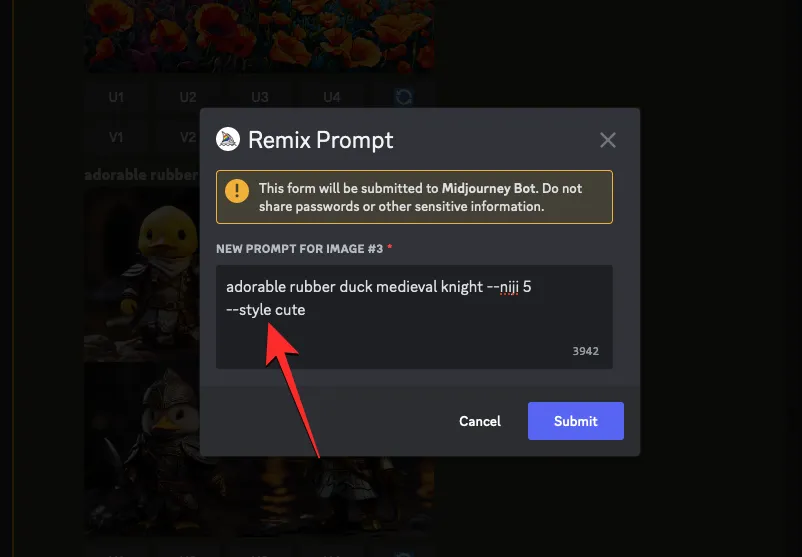
Una vez que su aviso modificado esté listo, haga clic en Enviar para enviar su solicitud.
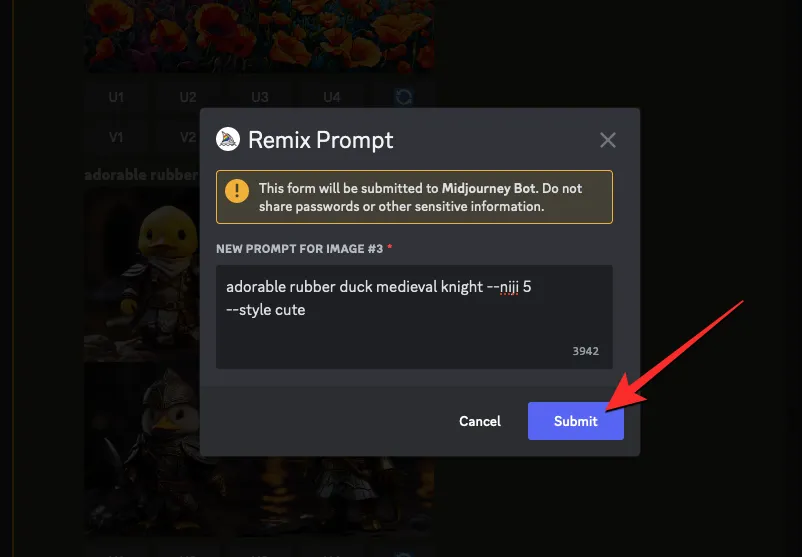
Midjourney ahora comenzará a procesar su solicitud y generará un conjunto de 4 nuevas imágenes basadas en la composición de la imagen original usando Niji Model V5.
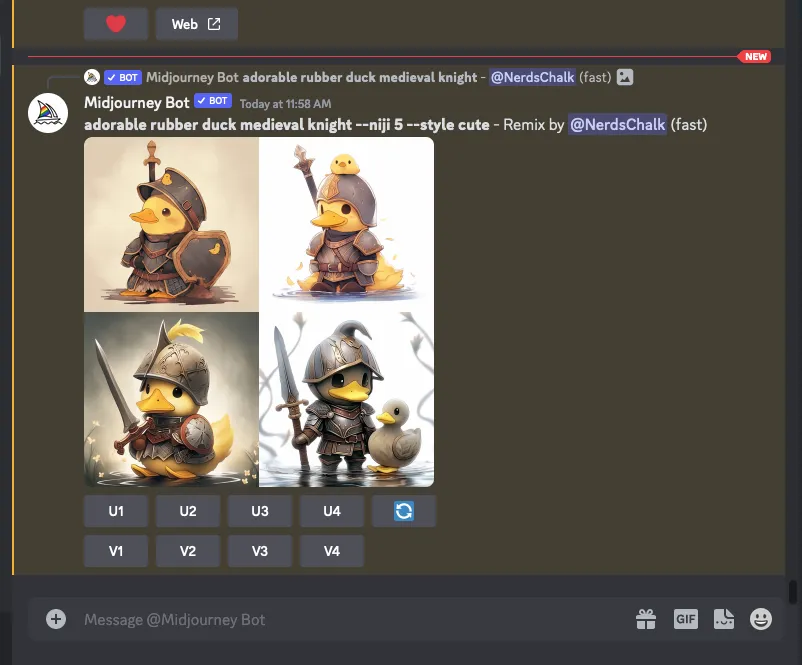
Desde aquí, puede mejorar las imágenes deseadas o variarlas aún más con el modo Relax.
¿Qué tipo de arte puedes crear con Niji 5?
El modelo Niji de Midjourney puede crear arte e ilustraciones con estilos y estética de anime. Puede activar Niji Model V5 en su Midjourney para crear imágenes desde cero o modificar imágenes existentes que ya generó en Midjourney con un toque de anime.
Para ayudarlo a comprender qué tipo de imágenes puede crear con Niji 5, generamos un montón de imágenes con temas de anime en la versión 5.2 de Midjourney y el modelo V5 de Niji con y sin el uso del parámetro Estilo.
| Inmediato | sin niji | –niji 5 –estilo original | –niji 5 –estilo lindo | –niji 5 –estilo expresivo | –niji 5 –estilo escénico |
| Pelea épica de Naruto Uzumaki |  |
 |
 |
 |
 |
| Eren Yeager en la batalla contra los titanes |  |
 |
 |
 |
 |
| ojos estrellados Hamtaro |  |
 |
 |
 |
 |
| vista aérea de un valle colgante, mañana, estilo anime retro |  |
 |
 |
 |
 |
| ilustración de una librería antigua al estilo de El jardín de las palabras de Makoto Shinkai |  |
 |
 |
 |
 |
Como puede ver en los ejemplos anteriores, puede crear imágenes de estilo anime usando la versión 5.2 de Midjourney. Cuando aplicas el modelo Niji a las creaciones, Midjourney aplica una estética de tema de anime más fuerte a las imágenes que se generan. Puede controlar la intensidad y el estilo de esta estética agregando diferentes parámetros de estilo a su entrada.
Eso es todo lo que necesita saber sobre el uso de Niji Model V5 para crear anime e ilustraciones en Midjourney.



Deja una respuesta